Die Auswahl der besten Methode zur Zeiterfassung in Resource Management hilft Ihnen, das Beste aus Ihren Projekten herauszuholen und Berichte mit der benötigten Genauigkeit zu erstellen.
So legen Sie die Zeiterfassung für Ihr Konto fest:
- Wechseln Sie zu Einstellungen > Kontoeinstellungen.
- Scrollen Sie nach unten zu Angefallene Stunden und Beträge.
Sie können unterschiedliche Optionen für die Zeiterfassung festlegen. Wählen Sie einfach eine Standardeinstellung für Ihre Projekte aus. Sie können von Ihrem Team immer noch fordern, dass es Stundenzettel entsprechend den Anforderungen eines Projekts einreicht.
Bestätigte und unbestätigte Stunden nach der Planung erfassen
Wenn Sie bestätigte und unbestätigte Stunden erfassen, konzentrieren Sie sich auf die der Arbeit zugewiesenen Zeit. Stunden werden auf Stundenzetteln immer noch als Vorschläge angezeigt, und Ihr Team kann weiterhin Stundenzettel einreichen, mit denen Sie erfassen können, wofür sie ihre Zeit aufgewendet haben. Für die Nachverfolgung des Projekts ist dies allerdings nicht erforderlich.
Der Zeitplan, den Sie im Laufe des Projekts aktualisieren, bleibt Ihre Informationsquelle.
Um diese Methode zu verwenden, wählen Sie in den Kontoeinstellungen „Bestätigte Stunden und unbestätigte Stunden nach der Planung“ aus. Die angefallene Zeit umfasst sowohl bestätigte als auch unbestätigte Stunden aus Stundenzetteln.
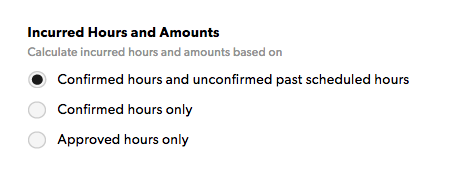
Wenn Sie bestätigte und unbestätigte Stunden erfassen, sollten Sie den angefallenen Zeitraum so festlegen, dass nur die vergangenen Tage berücksichtigt werden. Dadurch wird sichergestellt, dass die angefallene Zeit und Gebühren nur historische Daten enthalten.
Bestätigte Stunden erfassen
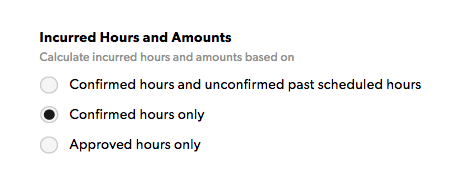
Wenn Sie bestätigte Stunden erfassen, meldet Ihr Team alle geleisteten Stunden und reicht reguläre Stundenzettel ein.
Gemeldete Stunden sind angefallen. Sie können diese Stunden verwenden, um zu berechnen, wie viel Budget aufgebraucht ist.
Die im Zeitplan zugewiesenen Stunden werden im Stundenzettel einer Person als Vorschläge für Zeiteinträge angezeigt. Jede Person kann ihre Stunden bestätigen oder ändern, wenn sie einen Stundenzettel einreicht. Bestätigte Stunden werden unter „Projektstatus“ als angefallene Zeit oder Gebühren angezeigt.
Stunden aus Stundenzetteln werden im Projektstatus angezeigt.
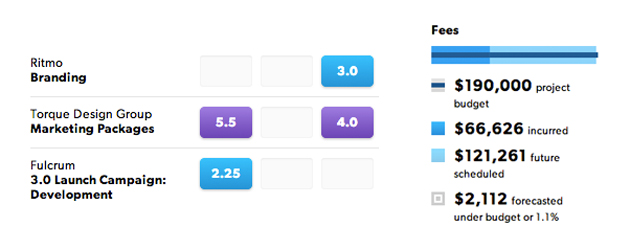
Wenn Sie bestätigte Stunden erfassen, sollten Sie den angefallenen Zeitraum so festlegen, dass nur vergangene Tage und der heutige berücksichtigt werden. Dies bietet die aktuellsten Informationen über angefallene Zeit und Gebühren.
Nur genehmigte Stunden erfassen
Genehmigte Stunden behandeln nur die Stunden, die den Genehmigungsprozess durchlaufen haben, als angefallen. RM-Administratoren müssen Genehmigungs-Workflows aktivieren, damit genehmigte Stunden angezeigt werden.
Verwenden Sie genehmigte Stunden, wenn Sie Kunden stündlich abrechnen oder die Audit-Compliance-Anforderungen erfüllen müssen.
Angefallene Stunden umfassen keine zukünftigen Stunden, auch wenn diese genehmigt wurden. Berichte zeigen nur die geleisteten Arbeitsstunden an.